Pasa tus fotos, vídeos y demás archivos de tu teléfono o tableta Android al PC de una manera rápida y sencilla utilizando el cable USB.

La transferencia de archivos entre tu smartphone o tableta Android y un PC puedes realizarla de diversas maneras: por Bluetooth, wifi, cable USB, pero con la que conseguirás una mayor velocidad en la transmisión de datos es mediante el cable USB (hasta 600 MB/s). Algo a tener en cuenta si vas a pasar archivos de gran tamaño, como vídeos o películas, o si vas a hacer una copia de respaldo de tus fotos de la galería.
Otra de las ventajas del uso del cable USB es la facilidad con la que se pasan los archivos. Una vez conectados ambos dispositivos, solo tendrás que buscar la carpeta donde se encuentran los archivos que deseas pasar y utilizar la función copiar y pegar de Windows. A continuación, te lo mostramos paso a paso.
Pasar archivos de tu Android al PC con el cable USB
Conecta tu dispositivo Android a la computadora con el cable USB.
Abre el Explorador de archivos de Windows haciendo clic en el icono en forma de carpeta que se encuentra en la barra de tareas. Ve a Este Equipo y, en el apartado Dispositivos y unidades, haz doble clic sobre el icono de tu dispositivo Android (aquí un Samsung Galaxy S6 edge+).

En la ventana que se abre, haz clic en Phone y accederás a todo el contenido almacenado en tu dispositivo Android.
La carpeta que almacena las fotos, vídeos y capturas de pantalla realizados con la cámara del dispositivo es la que lleva por nombre DCIM (abreviación de Digital Camera Images). Haz doble clic sobre ella.
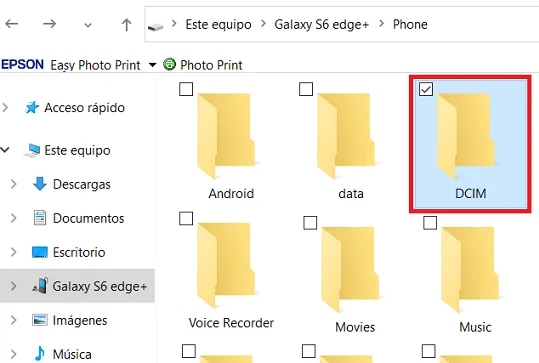
Haz doble clic sobre la carpeta Camera. Manteniendo presionada la tecla Ctrl selecciona los archivos que deseas, haz clic derecho y elige Copiar.
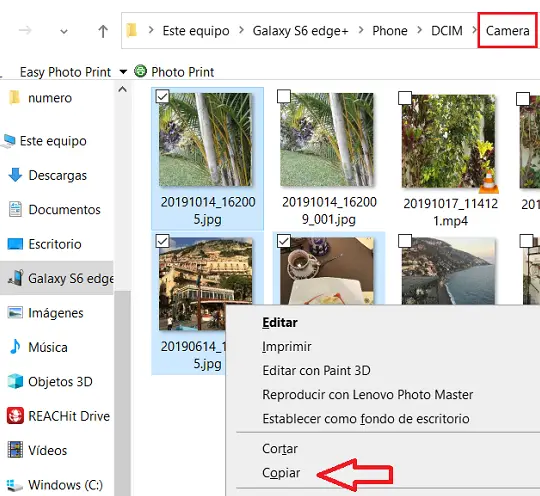
Finalmente, abre el Explorador de archivos de Windows. Elige en el disco duro la carpeta donde los deseas guardar y selecciona Pegar.
Pasar archivos del PC a tu Android
Abre el Explorador de archivos de Windows y ubica en el disco duro la carpeta donde se encuentran los archivos que quieres pasar (por ejemplo, la carpeta Música). Selecciona los archivos deseados y presiona Ctrl + C.
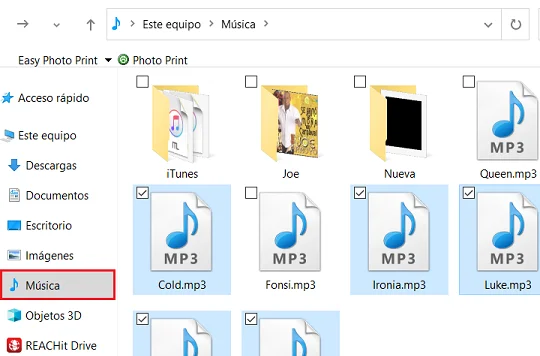
Ve a Este equipo en el Explorador de archivos y haz doble clic sobre el icono de tu dispositivo Android > Phone. Haz doble clic sobre la carpeta correspondiente al tipo de archivo que vas a transferir: Movie (películas), Data (docuementos), Music (música). Haz clic derecho y selecciona Pegar o presiona Ctrl + V.
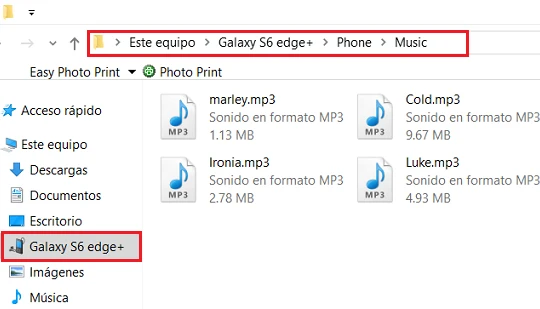
Para reproducir tus archivos de música, abre el reproductor de música de tu móvil y selecciona la que desees.
Qué hacer si no tienes el cable USB a la mano
Si no tienes el cable USB a la mano, o tu Android no es reconocido por el ordenador, puedes utilizar el Bluetooth o alguna aplicación que te permita realizar la transferencia de archivos por wifi. Consulta:
Cómo pasar archivos por bluetooth del PC al móvil y viceversa
Cómo pasar música, fotos, videos de Android a ordenador portátil